„iMac“ vietos taupymas
Naudodami „Saugyklos optimizavimą“ galite automatiškai atlaisvinti „iMac“ saugyklos vietą – failai bus pasiekiami tik tada, kai jų prireiks. Senesni failai saugomi „iCloud“ debesyje ir jūsų el. pašto IMAP arba „Exchange“ serveryje, todėl juos galėsite bet kada atsisiųsti. Taip pat galite naudoti įrankius, skirtus identifikuoti ir trinti didelius failus.
Optimizuokite saugyklą. Norėdami peržiūrėti saugyklos rekomendacijas, pasirinkite „Apple“ meniu 
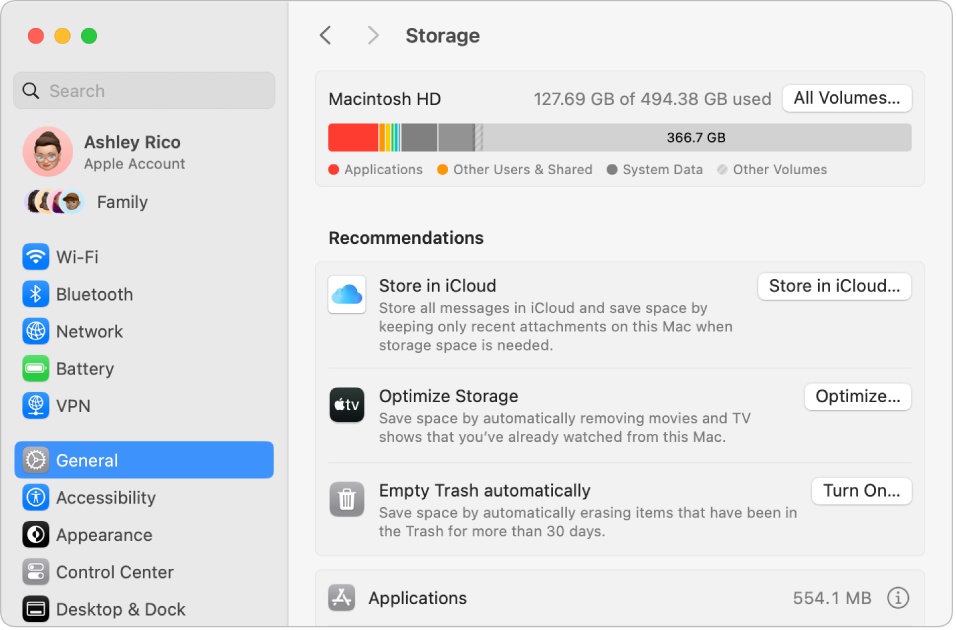
Galite naudoti toliau nurodytas parinktis.
„Store in iCloud“: Saugokite visus failus, nuotraukas ir žinutes „iCloud“ debesyje bei atlaisvinkite „Mac“ saugyklos vietos.
„Desktop and Documents“: Saugokite visus failus „iCloud Drive“ aplankuose „Desktop“ ir „Documents“. Kai reikia atlaisvinti saugyklos vietą, vėliausiai naudotus failus „iCloud Drive“ palieka „Mac“ saugykloje, o senesni failai tampa prieinami, kai jų prireikia.
„Messages“. Saugokite visas žinutes ir priedus platformoje „iCloud“. Kai reikia atlaisvinti saugyklos vietą, vėliausiai naudotus priedus „iCloud“ palieka „Mac“ saugykloje, o senesni failai tampa prieinami, kai jų prireikia.
Nors failai saugomi debesyje, juos galite pasiekti toje pačioje „iMac“ vietoje, kurioje jie buvo iš pradžių. Žr. temą Prieiga prie „iCloud“ turinio naudojant „Mac“.
„Optimize Storage“: Taupykite „Mac“ saugyklos vietą optimizuodami filmų ir serialų saugyklą programoje „Apple TV“. Peržiūrėję filmus arba serialus galite juos automatiškai pašalinti iš „iMac“. Juos galite bet kada vėl atsisiųsti.
„Empty Trash automatically“: automatiškai ištrinkite elementus, kurie „Šiukšlinėje“ yra ilgiau kaip 30 dienų.
Jei dirbdami norite taupyti vietą, „macOS“ taip pat:
neleidžia iš „Safari“ atsisiųsti to paties failo du kartus;
nurodo pašalinti diegimo programinę įrangą, kai įdiegiate naują programą;
išvalo žurnalų bei talpyklos turinį, kurį galima saugiai pašalinti, kai trūksta saugyklos vietos.
Sužinokite daugiau. Žr. Optimizuokite „Mac“ saugyklos vietą.